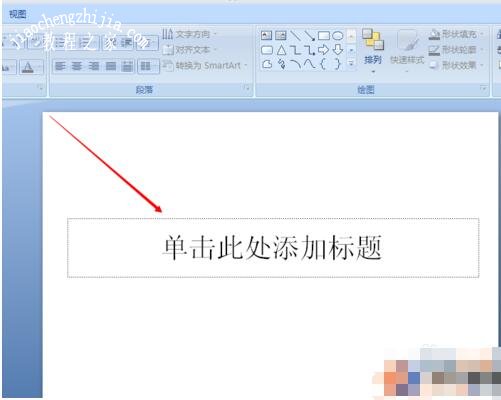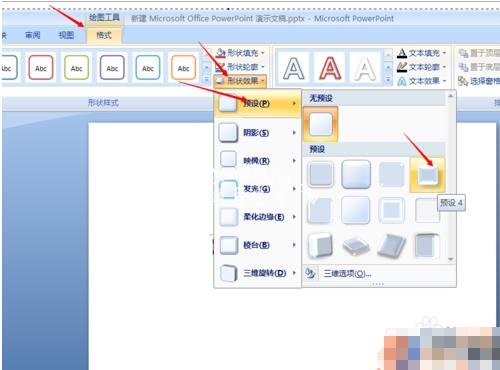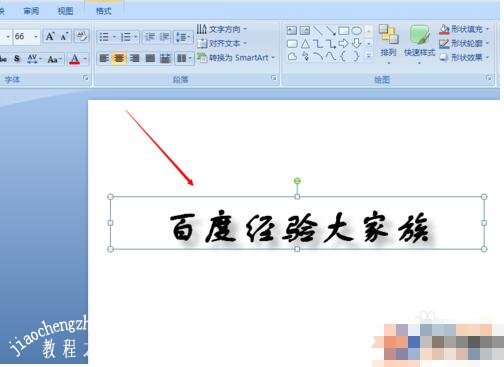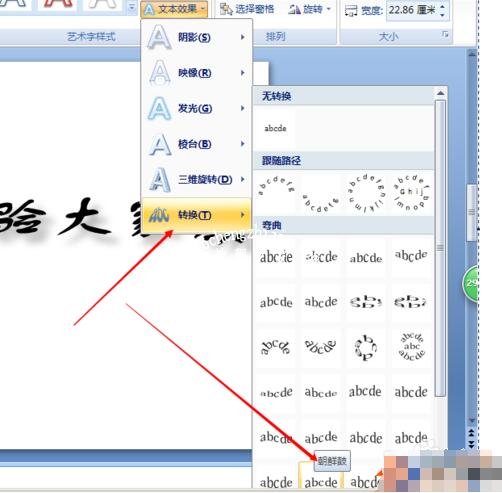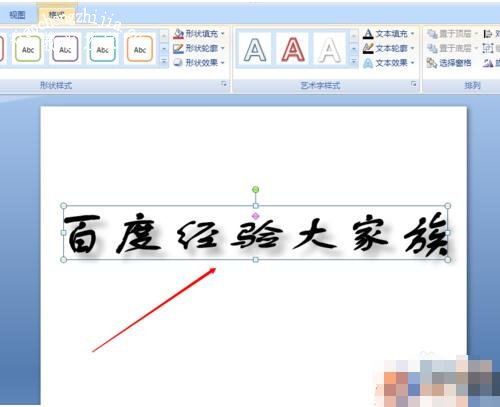制作PPT幻灯片,如果我们想要更加精美的作品,那么就需要在内容上下些功夫,现在PPT中的功能也很方便,各种文字效果应有尽有,那么大家知道怎么设置有趣的文字效果吗?相信有很多用户不会设置,那么下面小编就给大家分享下ppt文字效果设置详细步骤教程,大家可以参考下面的步骤教程学习下。
ppt文字效果设置详细步骤教程
1、在电脑桌面右击“新建 Microsoft Office PowerPoint 演示文稿”.然后双击打开 “Microsoft Office PowerPoint 演示文稿”;
2、在如图箭头所指的地方输入我们想要效果的文字;
3、如图我就以“百度经验大家族”这几个字为例子,来演示文字格式的效果;
4、我们选中“百度经验大家族”这几个字,然后点击最上面如图箭头所指的视图旁边的“格式”这个按键;
5、点击完“格式”这个按键后,点击格式下面的形状效果,再点击形状效果下面的预设,下面有不同形状的预设,我们就选择一个预设4吧!这个可以根据自己想要的效果随便选择;
6、点击完预设4后,我们看到文字变的比较有立体感了,后面还有一点预设的阴影;
7、我们同样选中文字,点击最上面“插入”左边的“开始”按键,如图箭头所指的地方将文字加黑,加大,更换想要的主题字体;
8、如图所示调整过的文字是不是更加有立体感,更能吸引受训者了;
9、我们再选中文字,点击“视图”旁边的“格式”按键,再点击格式下面的“文本效果”,继续点击“文本效果”下面的“转换”;
10、点击完“转换”之后会出现“跟随路径”、“弯曲”这些效果,我们就可以根据我们想要的效果进行选择,如图我想要“朝鲜鼓”这种类型的,我就选择“朝鲜鼓”;
11、选择完朝鲜鼓之后,再看我们的文字效果是不是非常具有立体感,特别吸引人的眼球呢!
PPT怎么设置文字出场顺序
在电脑桌面上,点击打开PPT,编辑好文字。
选定“床前明月光”,点击功能栏中的“动画”,选择一个出场动画。
设置好动画后,这段文字的上方会出现“1”字。
用同样的方法按照顺序设置好其他三段文字的动画即可。
关于ppt文字效果设置详细步骤教程就先分享到这了,希望可以给大家带来一些帮助,如果你还想了解更多关于PPT的使用技巧,可以进入教程之家网学习。
相关内容推荐: